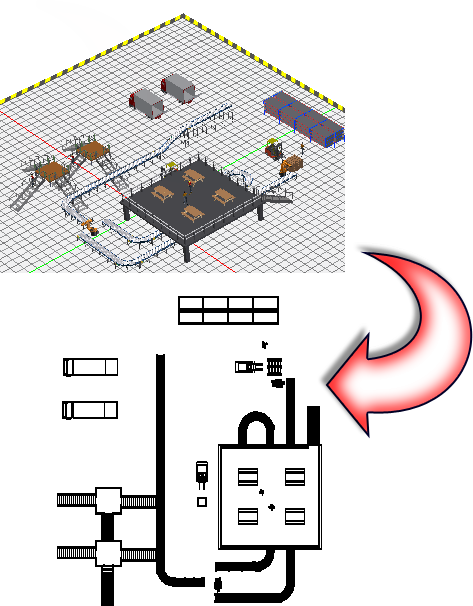
3D-компоновку перекрытия Factory можно в любой момент сохранить как 2D-чертеж AutoCAD с помощью команды Опубликовать/обновить DWG. После публикации чертежа можно немедленно запустить AutoCAD и открыть чертеж в графическом окне AutoCAD.
С помощью команды Опубликовать/обновить DWG создаются два файла чертежей. Первый (3dlayoutname_published.dwg) является основным и содержит внешние ссылки из базового вида и все наложения DWG. Второй (3dlayoutname_published_view.dwg) содержит 2D-вид чертежа компоновки Inventor, вставленный в пространство модели AutoCAD. Для обоих чертежей 3dlayoutname является именем текущей компоновки Factory. Файлы сохраняются в той же папке, что и компоновки Factory.
Публикация/обновление DWG
- Выберите вкладку Factory
 панель "Компоновка"
панель "Компоновка"  Опубликовать/обновить DWG
Опубликовать/обновить DWG .
. - Оба файла чертежа создаются и сохраняются в той же папке, что и текущая компоновка Factory. Первый файл чертежа 3dlayoutname_published.dwg является основным, он содержит внешние ссылки из базового вида и все наложения DWG. Второй файл чертежа 3dlayoutname_published_view.dwg содержит вид 2D-чертежа компоновки Inventor, вставленный в пространство модели AutoCAD. Для обоих чертежей 3dlayoutname является именем текущей компоновки Factory. Прим.: Шаблон AutoCAD (DWT), используемый для создания файлов DWG, автоматически выбирается в соответствии с применяемой системой единиц измерения. Можно задать другой шаблон чертежа на вкладке Шаблоны в диалоговом окне Параметры Factory.
- После успешной публикации чертежа 3dlayoutname_published_view появится уведомление и запрос на его открытие в AutoCAD. Требуется ответить Да или Нет.
- Когда откроется AutoCAD, может потребоваться выполнить операцию Показать все или Показать до границ, чтобы просмотреть чертеж.